在Windows 10时代,许多用户仍然怀念Windows XP的经典体验。本文将为您详细解析如何在Windows 10系统中安装Windows XP,实现双系统共存,让您在现代操作系统下也能享受经典Windows XP的韵味。
准备工作
在开始安装之前,请确保以下准备工作已完成:
Windows XP安装盘或镜像文件:您需要准备Windows XP的安装盘或ISO镜像文件。
足够的硬盘空间:至少需要10GB以上的空闲硬盘空间用于安装Windows XP。
备份重要数据:在安装新操作系统之前,请确保备份重要数据。
安装步骤
1. 开启Windows 10的虚拟机功能
打开“控制面板”,点击“程序”。
点击右侧的“启用或关闭Windows功能”。
在新窗口中找到并选择“Hyper-V”,点击确定。
等待片刻后,系统会提示您重启计算机。
2. 创建Windows XP虚拟机
重启后,打开开始菜单,在“最近添加”下找到并点击“Hyper-V管理器”。
在Hyper-V管理器中,点击左侧的“新建”。
在虚拟机向导中,根据您的需求命名虚拟机名称和存放路径。
选择虚拟机代数,这里我们选择默认的第一代。
为虚拟机分配内存,建议至少分配1GB。
配置网络选择“未连接”,安装好系统后再设置连接。
创建一个硬盘,根据需要设置硬盘大小,建议至少30GB。
在安装选项中选择“第二项”,再选择“镜像文件(iSO)”进行安装。
找到下载好的Windows XP系统镜像文件,点击“下一步”。
3. 安装Windows XP
系统会自动加载Windows XP安装镜像文件,点击“下一步”。
按照提示操作,完成Windows XP的安装。
注意事项
系统兼容性:Windows 10与Windows XP之间存在兼容性问题,部分软件可能无法正常运行。
驱动程序:在安装Windows XP后,可能需要手动安装某些硬件的驱动程序。
系统更新:Windows XP已经停止更新,存在安全风险,请谨慎使用。
通过以上步骤,您可以在Windows 10系统中轻松安装Windows XP,实现双系统共存。在现代操作系统下,体验经典Windows XP的韵味。